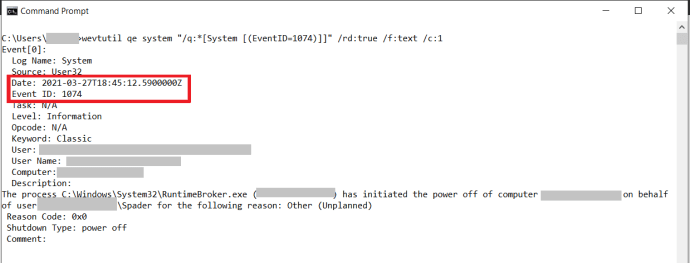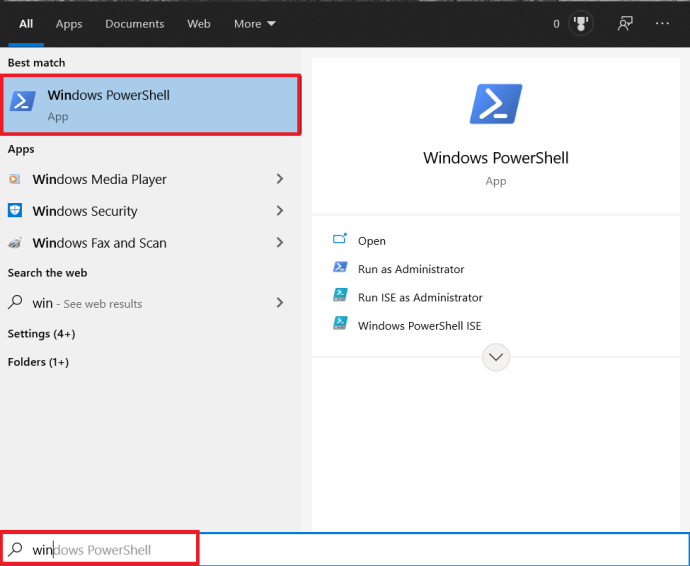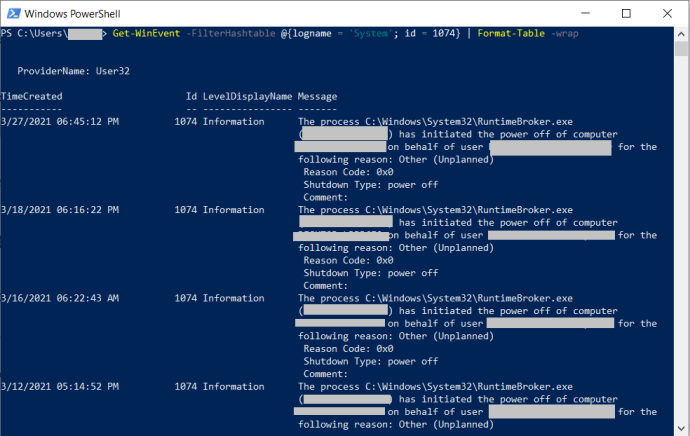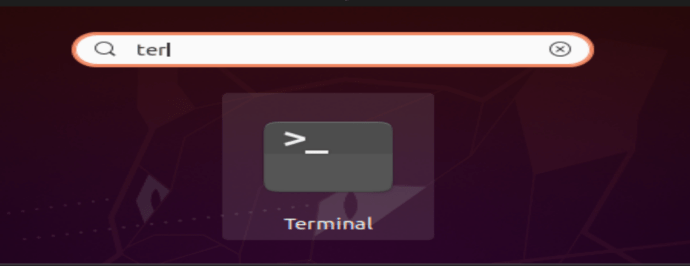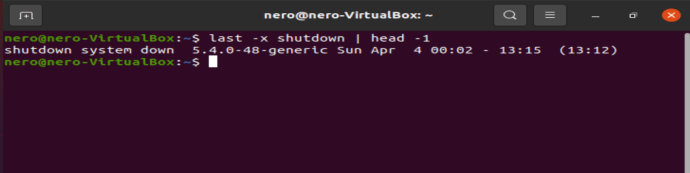Tinggal di rumah atau asrama yang sama dengan orang lain boleh membiarkan PC anda tidak dilindungi semasa anda tiada. Rakan sebilik pengintipan anda mungkin ingin memeriksa apa yang anda lakukan di komputer semasa anda berada di kelas memikirkan bahawa tidak mungkin anda boleh memberitahu mereka melakukannya.

Sedikit yang mereka tahu bahawa ada cara untuk menentukan kapan PC anda terakhir ditutup. Anda dapat mengetahui dengan mudah apakah PC anda digunakan semasa anda tiada, tetapi anda harus merahsiakannya. Kami akan memberi anda semua maklumat yang anda perlukan untuk mengetahui sama ada seseorang menggunakan komputer anda di belakang anda.
Dalam artikel ini, anda akan belajar melakukannya di Windows 10 dan Mac OS X.
Memeriksa Masa Penutupan Terakhir pada Windows 10
Windows menyimpan Log Peristiwa terperinci mengenai semua yang berlaku dengan sistem. Log boleh memberitahu anda semua jenis perincian mengenai cara anda menggunakan komputer, termasuk waktu setiap permulaan dan penutupan. Anda boleh menggunakan Log Peristiwa untuk mengetahui sama ada seseorang menggunakan PC anda tanpa izin dengan cepat. Anda tidak akan dapat memberitahu siapa mereka, tetapi anda akan tahu bahawa sesuatu sedang berlaku semasa anda tidak hadir.
Cara Memeriksa Masa Penutupan Terakhir Menggunakan Peraga Acara
Berikut adalah proses langkah demi langkah terperinci:
- Buka menu Mula.
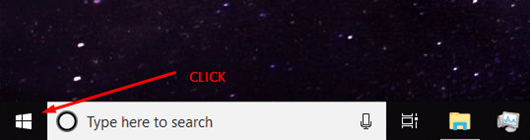
- Ketik "Event Viewer" di kotak carian dan tekan Enter.
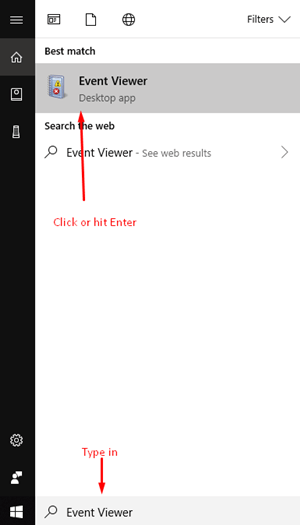
- Klik dua kali pada folder Log Windows di sebelah kiri.
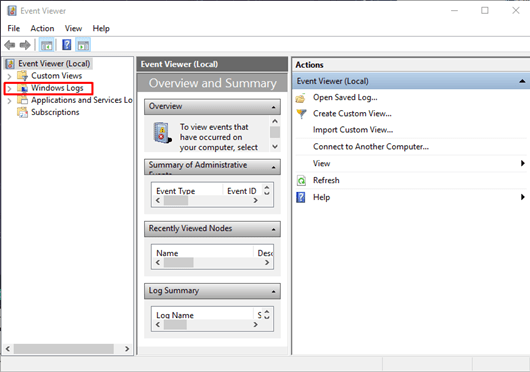
- Klik kanan pada “System” dan pilih “Filter Current Log…”
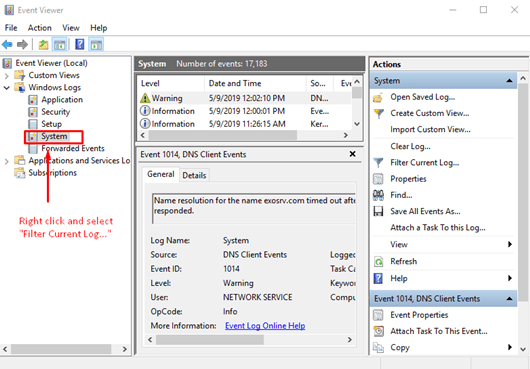
- Tetingkap akan muncul. Anda mesti mencari bar lungsur Sumber Peristiwa. Buka pilihan dropdown dan cari "Power-Troubleshooter." Anda akan melihat bahawa terdapat banyak pilihan, jadi luangkan masa anda dan cari yang anda perlukan. Apabila anda melakukannya, klik OK.
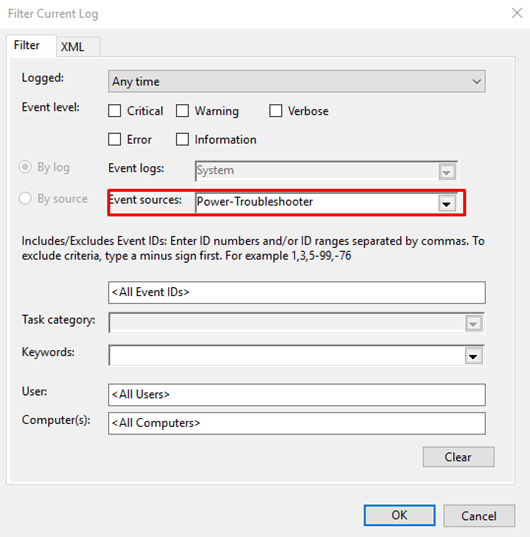
Event Viewer kemudian akan menunjukkan kepada anda semua maklumat yang anda perlukan. Lihat panel tengah di tingkap. Bahagian atas akan membolehkan anda memeriksa semua acara terkini. Anda dapat melihat cap waktu yang tepat sepanjang masa komputer anda dimulakan sejak kebelakangan ini. Semua permulaan akan ditunjukkan dalam log mengikut urutan menurun. Anda mesti menjejaki kali terakhir anda menggunakan PC. Sekiranya komputer digunakan semasa anda tiada, log akan menunjukkan kepada anda masa yang tepat ia berlaku.
Sekiranya anda menemui log yang mencurigakan, anda boleh mengkliknya dan melihat apa yang membangunkan komputer anda. Maklumat akan muncul di bahagian bawah panel tengah.

Sekarang, anda akan mempunyai gambaran yang lebih jelas mengenai apa yang sedang berlaku. Anda boleh mendapatkan lebih banyak maklumat mengenai penggunaan PC anda dengan memeriksa Dokumen Terkini, sejarah penyemak imbas anda, dan lokasi serupa lainnya. Pastikan anda mencari semua petunjuk sebelum anda mula menuding jari pada rakan sebilik anda.
Cara Memeriksa Masa Penutupan Terakhir Menggunakan Prompt Perintah
Dengan satu perintah mudah, anda dapat dengan mudah memeriksa masa penutupan terakhir pada Windows 10.
- Klik menu Mula dan taip 'com‘Ke dalam bar Carian.
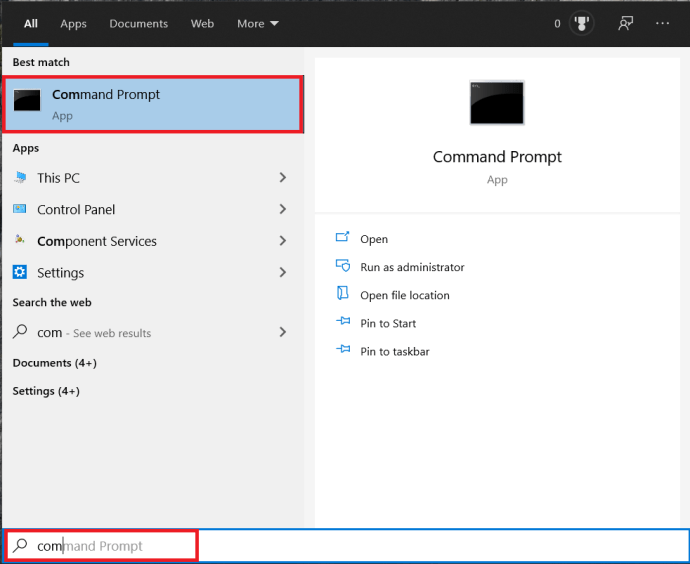 Anda boleh menaip 'arahan prompt', Tetapi tidak perlu.
Anda boleh menaip 'arahan prompt', Tetapi tidak perlu. - Taip 'sistem wevtutil qe “/ q: * [Sistem [(EventID = 1074)]]” / rd: true / f: text / c: 1‘Ke dalam command prompt dan tekan Enter.
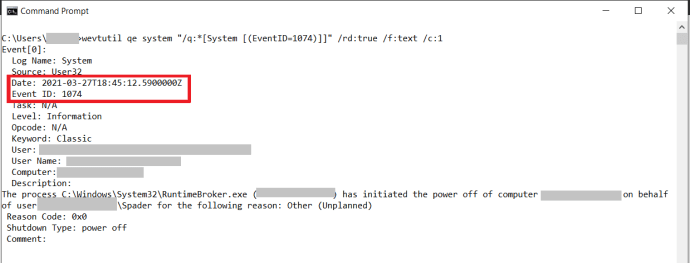
Saya tidak akan terlalu terperinci mengenai arahan di atas, jadi berikut adalah pecahan yang cepat dan mudah. Peristiwa Sistem dengan ID 1074 adalah penutupan, jadi anda meminta log Sistem untuk ID itu dan mencetaknya ke command prompt.
Cara Memeriksa Waktu Penutupan Terakhir Menggunakan Peninjau Acara Menggunakan Windows PowerShell
Sekiranya anda ingin menggunakan PowerShell, maka anda akan menikmati tutorial ini untuk melihat waktu penutupan terakhir PC.
- Mulakan dengan membuka aplikasi Windows PowerShell. Klik menu Mula dan taip 'menang'Ke dalam bar carian, anda boleh menaip'windows powerhell', Tetapi tidak perlu. Klik pada aplikasi untuk membukanya.
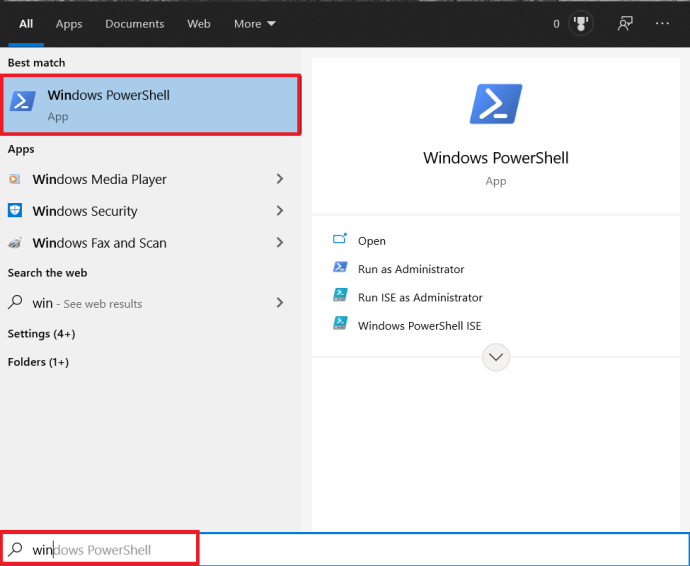
- Seterusnya, taipkan ‘Get-WinEvent -FilterHashtable @ {logname = ‘Sistem’; id = 1074} | Format-Jadual-bungkus'Dan tekan Enter.
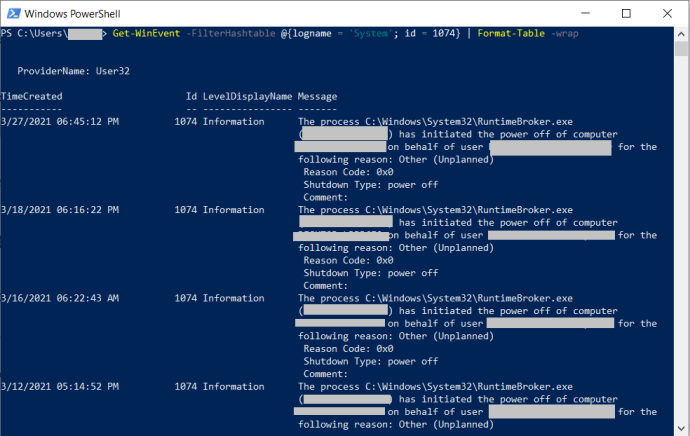
Saya tidak akan memperincikan banyak arahan mengenai perintah itu kerana singkatnya. Perintah Get-WinEvent akan melalui log mencari ID Acara 1074 dan mengembalikan hasilnya dalam jadual yang rapi dengan perintah Format-Table -wrap.
Pemeriksaan Waktu Tutup Terakhir pada Mac OS X
Memeriksa masa penutupan terakhir anda di Mac agak sukar. Maklumat yang anda sampaikan tidak seakurat dan tepat seperti yang anda dapatkan dari Windows, tetapi masih cukup baik untuk memberi anda idea tentang apa yang sedang berlaku.
Inilah yang anda buat:
- Klik pada ikon Spotlight dan masukkan "Console" di bar carian. Buka aplikasi Konsol apabila anda menjumpainya.
- Klik kernel.log yang terdapat di bar sisi kiri. Sekiranya anda tidak mempunyai bar sisi kiri, klik pada "Show List List" terlebih dahulu, dan kembangkan / private / var / log.
- Taip "Sebab bangun: EC.LidOpen" tanpa petikan.
Anda akan mendapat senarai setiap kali Mac anda terbangun. Anda dapat melihat sejauh dua minggu, jadi anda boleh menatal ke bawah dan mencari masa yang tepat seseorang menggunakan komputer anda tanpa kebenaran.
Sekali lagi, sangat penting untuk anda mengikuti beberapa kali terakhir anda menggunakan komputer. Anda tidak dapat mengetahui siapa yang melakukannya daripada melihat log, tetapi anda pasti dapat mengetahui bila ia digunakan di belakang anda. Sekiranya anda menjumpai rekod seperti itu, anda pasti akan mengetahui bahawa seseorang mengintai. Anda juga dapat memeriksa sejarah penyemak imbas, aplikasi, dan program untuk melihat lebih terperinci mengenai apa yang sedang berlaku.
Waktu Penutupan Terakhir di Linux
Memandangkan kebanyakan distro Linux menggunakan salah satu daripada beberapa kernel, prosesnya akan serupa.
- Gunakan kekunci pintasan atau menu untuk membuka terminal.
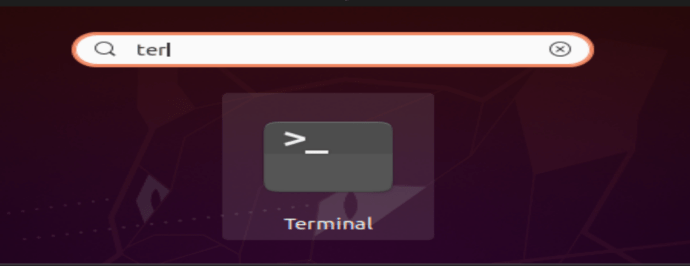
- Seterusnya, taip 'penutupan -x terakhir | kepala -1‘Ke terminal dan tekan Enter.
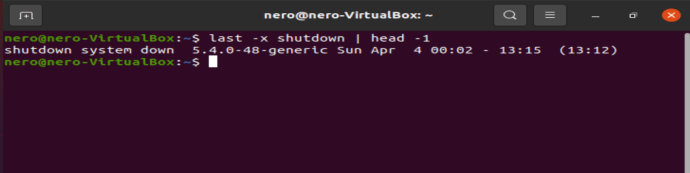
The penutupan -x terakhir arahan disalurkan ke kepala -1 arahan, yang mengembalikan masa penutupan terakhir dari log dan bukannya keseluruhan kandungannya.
Dapatkan Beberapa Aplikasi Anti Pencurian
Sekiranya anda ingin menangkap suspek dengan tangan merah, anda harus mendapatkan aplikasi anti-kecurian yang direka untuk tujuan itu. Aplikasi ini akan berjalan di latar belakang, jadi pelakunya tidak akan dapat mengetahui apakah mereka aktif. Sekiranya seseorang menghidupkan komputer anda, aplikasi akan merakam apa yang sedang berlaku. Anda bahkan boleh menyambungkannya ke kamera web anda untuk mengambil gambar pelakunya. Dengan cara itu, anda akan mempunyai beberapa bukti sebenar yang boleh anda gunakan untuk menghadapi orang tersebut.
Adakah anda pernah mengesyaki seseorang menggunakan PC anda tanpa kebenaran? Bagaimana anda mengesahkan jika itu benar? Kongsi pengalaman anda di bahagian komen di bawah.
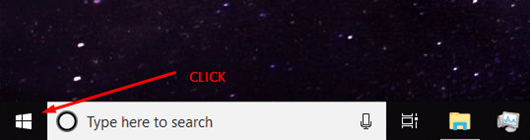
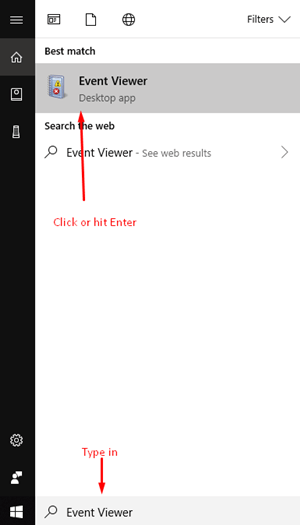
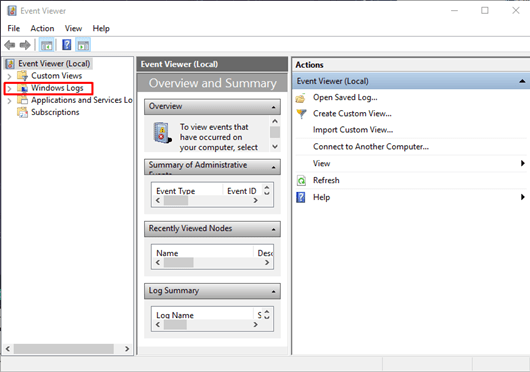
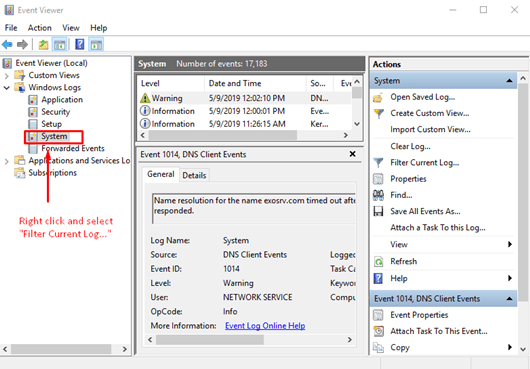
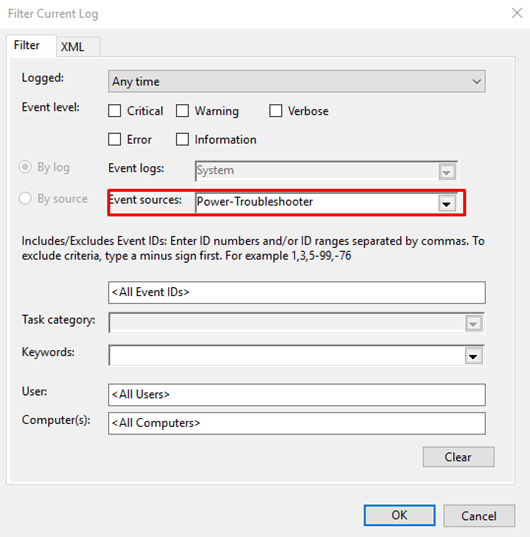
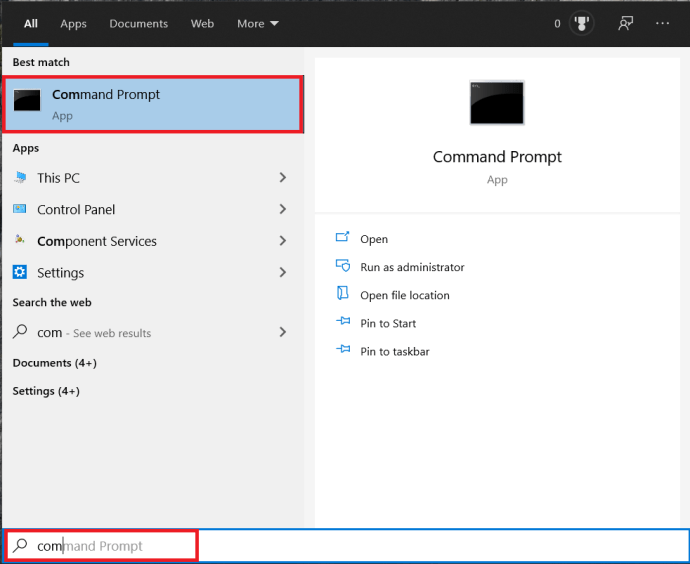 Anda boleh menaip 'arahan prompt', Tetapi tidak perlu.
Anda boleh menaip 'arahan prompt', Tetapi tidak perlu.